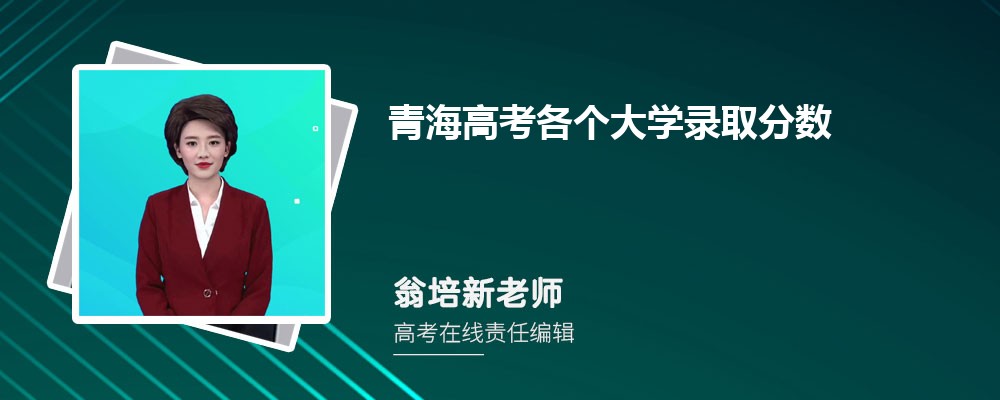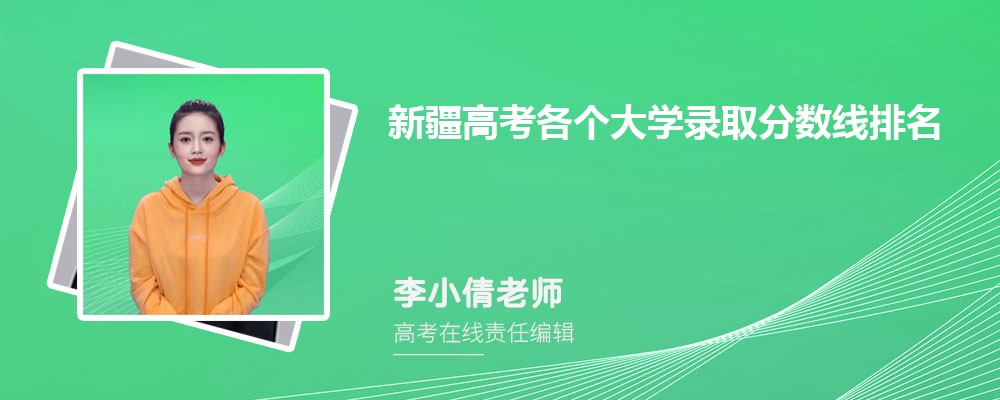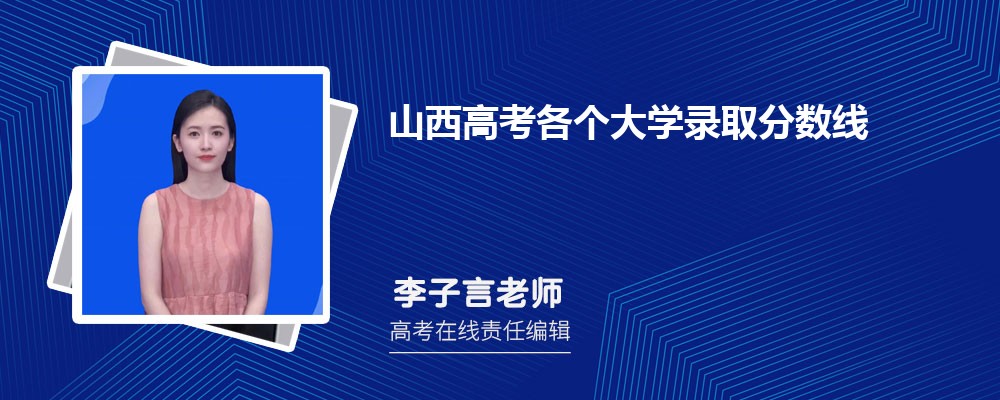-
相关文章
有关高三学生自我陈述报告(通用五篇)
2023-08-14 06:18:52个人的述职报告四篇
2023-08-18 04:43:41经费管理自查报告十四篇)
2023-08-13 05:59:50高中生社会实践报告(精选20篇)
2023-08-16 10:34:54关于大学生课外阅读的调查报告
2023-07-31 23:40:08工程技术部述职报告
2023-08-13 22:33:10在幼儿园的暑假工作实践报告范文
2023-08-17 01:30:33有关高三学生自我陈述报告(通用五篇)
2023-08-14 06:18:52个人的述职报告四篇
2023-08-18 04:43:41经费管理自查报告十四篇)
2023-08-13 05:59:50专业实习报告锦集10篇
2023-08-09 16:38:30
VISSIM基本认识及基本操作实验报告
2023-08-15 18:03:19 高考在线
VISSIM基本认识及基本操作实验报告
VISSIM基本认识及基本操作实验报告
一、 实验目的
掌握交通仿真系统VISSIM基本功能的'使用。
二、 实验原理
以基本路段、出口匝道、无信号平面交叉口为例,练习基本交通仿真操作。
三、 实验内容
1、基本路段仿真
2、设置行程时间检测器
3、道路的连接和路径决策
4、冲突区的设置
四、 实验步骤
单击菜单栏上的View,选择Options,在Languages&Units下选择Chinese,切换成中文。
1、基本路段仿真步骤
(1)绘制路段:单击“路段&连接器”按钮,切换到路段编辑状态,将鼠标移到视图区,确定任意起点按住鼠标右键,平行向右移动鼠标,在需要的长度放开鼠标右键,路段绘制完成,在弹出的“路段属性”对话框内设置路段属性。车道数设置为“3”,单击“完成”。
(2)流量设置:单击“车辆输入”按钮,切换到路段流量编辑状态,双击路段,在“车辆输入”对话框输入流量“1500”,车辆构成选择“Default”。路段起点出现黑色线段,表示已完成流量设置。
(3)运行仿真:菜单栏单击“仿真”—>“参数”,在弹出的“仿真参数”对话框内调节仿真运行速度,为看清车辆行驶,调小速度为“6仿真秒/s”,单击确定。
2、设置行程时间检测器步骤:
(1)单击行程时间,左键单击选中主路段,然后在主路段靠近起点某处右键,出现红色竖线,起点检测器设置完成,
再在靠近终点处右键出现绿色竖线同时弹出“创建行程时间检测”对话框,单击确定。
(2)评价结果输出:菜单栏单击“评价”—>“文件”在评价对话框内勾选行程时间。单击确定。